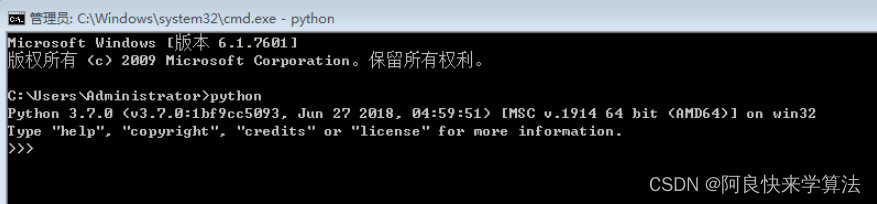全网最简约的Anaconda+Python3.7安装教程Win10(百分百成功)
🔱一、环境内容
Anaconda + Python3.7
这里附上Anaconda和Python的百度网盘安装包(不用自己去下载啦!)
链接:https://pan.baidu.com/s/1Rg7gDPHtfrIc5JHWMIWq0w
提取码:wa11
说明:内含新旧版的Anaconda,新版本的Anaconda3.9(2022.05)是不能直接安装VSCODE的,而旧版本的Anaconda3.8(2019.10)是可以的,所以可能会推荐安装兼容性强一点的旧版本,两者的安装步骤没什么差别。
🔱二、Anaconda
📍① Anaconda的下载(可跳过)
————————————————
新版本anaconda的下载:
安装最新的Anaconda,首先登录Anaconda的官网:Anaconda | Individual Edition。直接下载对应安装包就可以。
直接下载对应安装包就可以。
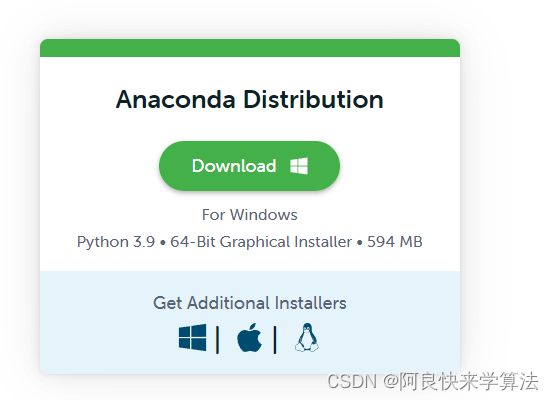
一般是下载64位的,下载完成后打开。
📍② Anaconda的安装
打开下载好的安装包。
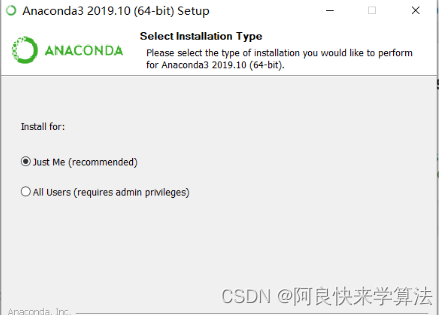
选择安装的位置,可以不安装在C盘。
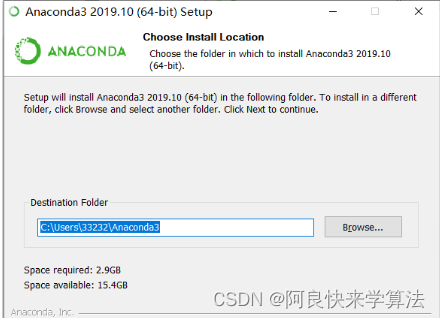
我选择了Add Anaconda to my PATH environment variable,这样会自动将anaconda装到系统的环境变量中,配置会更加方便一些。
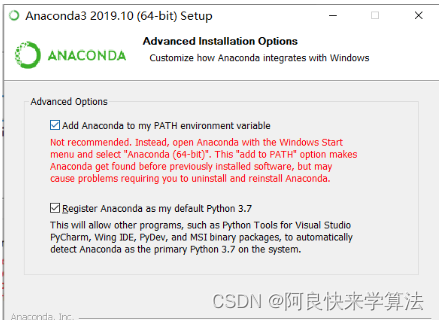
等待安装完之后,Anaconda的安装就结束了。
🔱三、Python3.7
📍① Python3.7的下载(可跳过)
在python官网(Welcome to Python.org)上下载你自己想要的版本。
📍② Python3.7的安装
双击安装程序,进入下面的界面,建议自定义安装路径,并且让它自动添加路径,要不然还要手动添加路径。
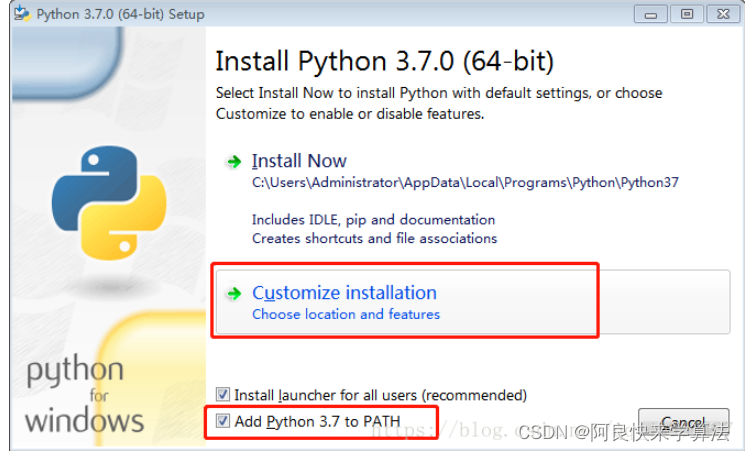
保存默认配置,直接点击Next
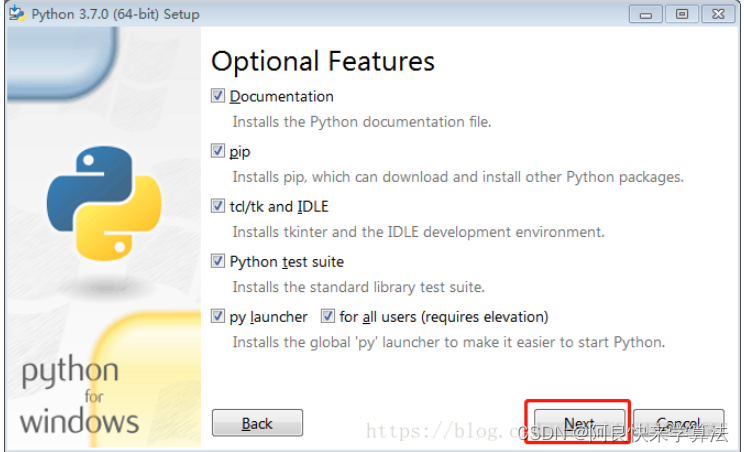
自定义软件安装位置,并且建议所有的目录全部设为英文名字,因为有些时候会因为安装的文件有中文文字,会导致编译的的时候会有一点小BUG(仅是建议,不喜勿喷)
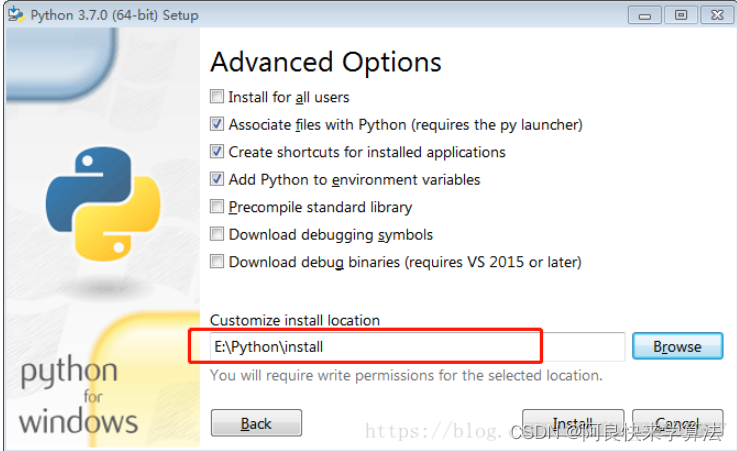
这时候因为我们刚才选择了自动添加路径,我们的软件已经安装好了,[Windows]键+[r]键,输入“cmd”,单击确定,命令行输入python会出现第二个界面,说明我们的Python已经安装成功
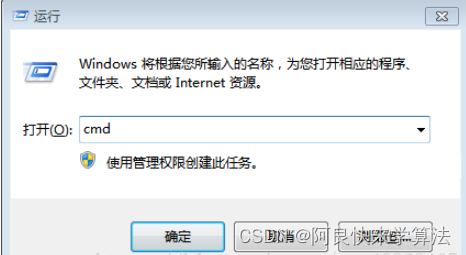
🔱四、编译环境
如果要使用python编程的话,还需要编译环境,这里推荐pycharm(厚重高效的工程环境)或者jupyter notebook(轻松便捷的实验环境),当然,也少不了美丽动人的vscode(轻捷多样的工程环境),不过她的脾气可能没那么好,haha~
📍Pycharm
pycharm下载地址:Download PyCharm: Python IDE for Professional Developers by JetBrains
pycharm安装:一直点下一步直到这个界面,建议不选择.py选项,这是关联文件,如果打钩了,以后电脑双击.py文件就会用pycharm打开,为以后可能使用vscode等其他编译器带来了不便。

继续一直点下一步,就安装完成了!
📍Jupyter
jupyter下载:只需要打开Anaconda Navigator
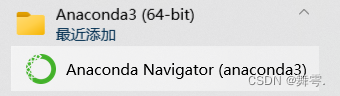
选择想要安装jupyter的环境——默认base(root),点击Install(我这里是安装成功后:显示Launch):
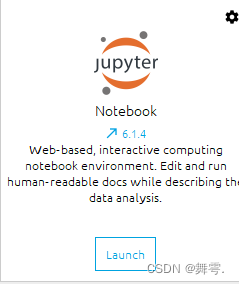
📍Vscode
这是网上点赞啥的最高的,(前人栽树,后人乘凉嘛,hahah…):
🔱番外、大家都在用的Anaconda配置环境
推荐原因:一次配置,处处使用(pycharm、vscode、jupyter等)
流程都是一样的,请参考我的这篇倾力之作,希望能帮到大家,请忽略掉那雷同的名字:
(2条消息) 全网最简约的sklearn环境配置教程(百分百成功)_舞雩.的博客-CSDN博客![]() https://blog.csdn.net/qq_51831335/article/details/125957784?spm=1001.2014.3001.5502
https://blog.csdn.net/qq_51831335/article/details/125957784?spm=1001.2014.3001.5502
完毕!
如果大家觉得本文章有帮助,麻烦点赞+收藏一下喔!如果安装过程有什么疑问,欢迎在下方评论区留言。
文章出处登录后可见!